Créer des raccourcis Devices and Printers dans Windows 11
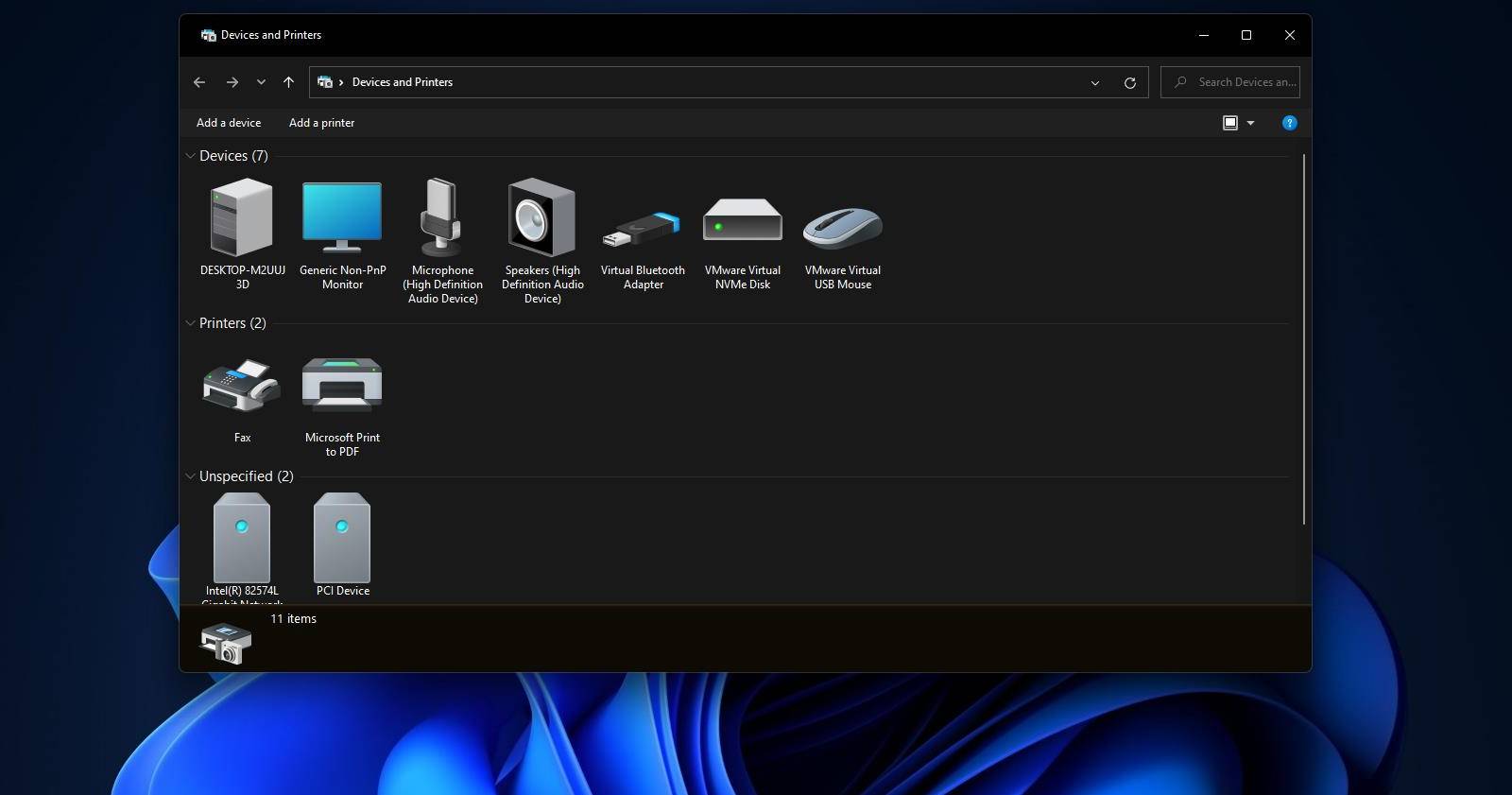

Devices and Printers est un applet du Panneau de configuration de Windows 11 qui affiche les périphériques connectés ou appairés avec votre PC. Il permet d’ajouter ou de supprimer des imprimantes et autres périphériques, et inclut dans son menu Outils une option pratique pour mapper des lecteurs réseau. Cet applet est utile mais peu visible : le placer en raccourci facilite l’accès. Ci‑dessous, cinq méthodes claires pour créer un raccourci Devices and Printers dans Windows 11.
Vue d’ensemble des méthodes
- Raccourci sur le Bureau
- Changement d’icône pour le raccourci
- Épingler à la barre des tâches ou au menu Démarrer
- Raccourci clavier global (hotkey)
- Entrée dans le menu contextuel du Bureau (via Registre)
- Ajout dans “This PC” de l’Explorateur avec Winaero Tweaker
Important — Sauvegardez votre registre avant toute modification et conservez une copie du raccourci si vous créez un hotkey, car la suppression du raccourci supprime aussi le hotkey.
1. Créer un raccourci Devices and Printers sur le Bureau
Pourquoi : le Bureau reste l’emplacement le plus accessible pour un raccourci systématique.
Étapes :
- Cliquez avec le bouton droit de la souris sur un emplacement vide du Bureau.
- Dans le menu contextuel, choisissez “Nouveau” puis “Raccourci” pour ouvrir l’assistant de création de raccourci.
- Dans la zone “Entrez l’emplacement de l’élément”, copiez exactement la commande suivante :
explorer.exe shell:::{A8A91A66-3A7D-4424-8D24-04E180695C7A}- Cliquez sur “Suivant” (Next).
- Dans le champ “Tapez un nom pour ce raccourci”, remplacez le nom par : Devices and Printers.
- Cliquez sur “Terminer” (Finish). Un nouveau raccourci apparaît sur le Bureau.
Note — Le raccourci créé utilisera généralement l’icône de bibliothèque de l’Explorateur, peu adaptée à Devices and Printers. Voir la section suivante pour changer l’icône.
Changer l’icône du raccourci sur le Bureau
Étapes pour une icône plus représentative :
- Cliquez avec le bouton droit sur le raccourci Devices and Printers et choisissez “Propriétés”.
- Dans l’onglet “Raccourci”, cliquez sur “Changer d’icône”.
- Par défaut, Windows propose des icônes extraites d’explorer.exe. Pour plus d’options, remplacez le chemin par :
%systemroot%\system32\imageres.dll- Appuyez sur Entrée, sélectionnez une icône de périphérique ou d’imprimante, puis validez avec “OK” > “Appliquer”.
Astuce — Vous pouvez aussi pointer vers un fichier .ico personnalisé si vous souhaitez une icône d’entreprise.
2. Épingler Devices and Printers à la barre des tâches ou au menu Démarrer
Pourquoi : pour un accès encore plus direct depuis l’interface.
Étapes (à partir du raccourci Bureau) :
- Cliquez avec le bouton droit sur le raccourci Devices and Printers sur le Bureau.
- Sélectionnez “Afficher plus d’options” si vous voyez d’abord le nouveau menu contextuel compact.
- Dans le menu classique, choisissez “Épingler à la barre des tâches” (Pin to taskbar) pour obtenir une icône dans la barre des tâches.
- Ou choisissez “Épingler à l’écran de démarrage” (Pin to Start) pour placer un carreau/tuile dans le haut du menu Démarrer. Vous pouvez ensuite faire un clic droit → “Déplacer en haut” pour prioriser l’élément.
Conseil UX — L’épingle à la barre des tâches est pratique pour un accès permanent ; l’épingle au menu Démarrer fonctionne mieux si vous préférez garder la barre des tâches épurée.
3. Créer un raccourci clavier pour Devices and Printers
Pourquoi : pour ouvrir Devices and Printers en une combinaison de touches, où que vous soyez.
Pré‑requis : un raccourci existant sur le Bureau (une condition Windows pour définir un hotkey).
Étapes :
- Créez le raccourci sur le Bureau comme décrit dans la section 1.
- Sélectionnez le raccourci (un seul clic, sans l’ouvrir).
- Appuyez sur Alt + Entrée pour ouvrir les Propriétés du raccourci.
- Dans l’onglet “Raccourci”, cliquez dans la case “Touche de raccourci” (Shortcut key).
- Appuyez sur la lettre que vous voulez utiliser (par ex. D). Windows affichera automatiquement Ctrl + Alt + D.
- Cliquez sur “Appliquer” puis sur “OK”.
Limitation — Windows force la combinaison Ctrl + Alt comme modificateurs ; vous ne pouvez pas supprimer ces touches via l’interface. Supprimer le raccourci du Bureau supprimera aussi le hotkey.
4. Ajouter Devices and Printers au menu contextuel du Bureau (via le Registre)
Pourquoi : pour un accès ponctuel depuis un clic droit sur le Bureau sans laisser d’icônes à l’écran.
Important — Cette méthode modifie le Registre système. Sauvegardez votre registre avant d’appliquer les modifications et suivez précisément les étapes.
Étapes :
- Ouvrez l’Éditeur du Registre (Regedit). Vous pouvez le lancer en appuyant sur Win + R, puis en tapant regedit et Entrée.
- Dans Regedit, cliquez dans la barre d’adresse et collez :
HKEY_CLASSES_ROOT\DesktopBackground\Shell- Appuyez sur Entrée pour aller à la clé Shell.
- Faites un clic droit sur la clé Shell, choisissez Nouveau > Clé et nommez la nouvelle clé : DevicesAndPrinters
- Sélectionnez DevicesAndPrinters, faites un clic droit dans le volet de droite et choisissez Nouveau > Valeur chaîne (String Value).
- Nommez cette chaîne MUIVerb.
- Double-cliquez sur MUIVerb et, dans la zone Données de la valeur, tapez : Devices and Printers. Validez.
- Sous DevicesAndPrinters, créez une nouvelle clé nommée command (clic droit > Nouveau > Clé → nommez command).
- Sélectionnez la clé command. Dans le volet de droite, faites un double-clic sur la valeur (Par défaut) et entrez exactement la commande suivante comme Données de la valeur :
explorer.exe shell:::{A8A91A66-3A7D-4424-8D24-04E180695C7A}- Fermez Regedit et effectuez un clic droit sur le Bureau. Choisissez “Afficher plus d’options” puis sélectionnez “Devices and Printers” dans le menu classique.
Annuler la modification :
- Retournez dans Regedit à la clé DevicesAndPrinters située sous HKEY_CLASSES_ROOT\DesktopBackground\Shell. Faites un clic droit sur DevicesAndPrinters puis choisissez Supprimer > Oui pour restaurer l’état précédent.
Sécurité — N’ajoutez que des commandes de confiance et notez précisément les chemins modifiés. Une mauvaise clé peut affecter le menu contextuel.
5. Ajouter Devices and Printers à “This PC” dans l’Explorateur (Winaero Tweaker)
Pourquoi : pour un raccourci intégré à l’Explorateur, visible sous “This PC” à gauche, pratique pour les workflows axés sur la gestion de périphériques.
Pré‑requis : téléchargement et installation de Winaero Tweaker (logiciel tiers). Vérifiez la compatibilité et la source officielle avant d’installer.
Étapes :
- Accédez à la page de téléchargement de Winaero Tweaker dans votre navigateur et téléchargez la version actuelle.
- Extrayez et installez Winaero Tweaker en suivant ses instructions d’installation.
- Ouvrez Winaero Tweaker.
- Dans la colonne de gauche, double-cliquez sur la catégorie “File Explorer”.
- Cliquez sur “Customize This PC Folders” (Personnaliser les dossiers de This PC).
- Cliquez sur “Add shell location” puis, dans la liste des emplacements, sélectionnez Devices and Printers et cliquez sur “Add” pour l’ajouter.
- Ouvrez l’Explorateur Windows et cliquez sur “This PC” dans la barre latérale. Vous verrez désormais Devices and Printers listé parmi les emplacements.
Remarque légale — Winaero Tweaker est un outil de personnalisation non signé par Microsoft. Téléchargez depuis le site officiel et lisez les conditions.
Scénarios, limites et dépannage
Quand une méthode peut échouer :
- Le GUID ne fonctionne pas si des composants système sont corrompus. Exécutez SFC /scannow et DISM si l’applet ne s’ouvre pas.
- Si vous n’avez pas les droits administrateur, l’ajout dans le Registre ou l’utilisation de Winaero peut être bloquée.
- Les antivirus ou politiques d’entreprise (GPO) peuvent empêcher l’affichage d’éléments non approuvés.
Dépannage rapide :
- Rien ne s’ouvre après avoir cliqué le raccourci : copiez la commande GUID et exécutez-la depuis Exécuter (Win + R) pour voir le message d’erreur.
- Le raccourci affinique a une icône vide : utilisez imageres.dll ou un .ico personnalisé.
- Le hotkey ne fonctionne plus : vérifiez que le raccourci existe toujours sur le Bureau et n’a pas été déplacé dans le Cloud ou sur un autre profil.
Vérifications Système :
- Testez le GUID : Win + R → collez
explorer.exe shell:::{A8A91A66-3A7D-4424-8D24-04E180695C7A}Appuyez sur Entrée.
- Si rien ne s’ouvre, exécutez l’outil Vérificateur des fichiers système (SFC) : ouvrez une invite PowerShell en admin et lancez :
sfc /scannow- Si SFC ne corrige pas, lancez :
DISM /Online /Cleanup-Image /RestoreHealthCes commandes tentent de réparer les fichiers système corrompus qui pourraient empêcher l’ouverture de l’applet.
Méthodologie rapide (mini‑procédé)
- Étape 1 : Décidez du niveau d’accès souhaité (ponctuel vs permanent vs clavier).
- Étape 2 : Créez d’abord le raccourci Bureau (méthode la plus simple).
- Étape 3 : Convertissez-le en épingle, hotkey ou entrée Registre selon le besoin.
- Étape 4 : Testez l’ouverture et modifiez l’icône.
- Étape 5 : Documentez / sauvegardez toute clé de registre créée.
Checklists par rôle
Administrateur IT :
- Vérifier la politique de groupe avant de déployer des clés Registre.
- Fournir un script d’installation (PowerShell) si déploiement d’entreprise.
- Tester sur une machine de validation (image standard).
Utilisateur final :
- Sauvegarder les données importantes et le registre avant modifications.
- Préférer le raccourci Bureau ou l’épingle pour la simplicité.
- Éviter Winaero si l’ordinateur est géré par l’entreprise sans autorisation.
Critères d’acceptation (Критерии приёмки)
- Le raccourci ouvre l’applet Devices and Printers en moins de 2 secondes après activation.
- Le raccourci est visible et accessible selon le type choisi (Bureau/Barre des tâches/Démarrer/Explorateur/Contextuel).
- Les modifications de registre peuvent être annulées proprement (clé supprimable sans effets secondaires).
Petite galerie des cas limites
- Profil utilisateur Roaming : les raccourcis locaux peuvent disparaître lors de la connexion sur une autre machine.
- Ordinateur avec Shell modifié : les menus contextuels personnalisés peuvent masquer l’entrée ajoutée.
- Environnements multilingues : la valeur MUIVerb affiche le texte tel que saisi ; adaptez la traduction si vous gérez des postes en français.
1‑ligne glossaire
- GUID : identifiant unique utilisé par Windows pour localiser des composants système.
- MUIVerb : chaîne de Registre définissant le libellé affiché dans un menu contextuel.
Arbre de décision (choisir la bonne méthode)
flowchart TD
A[Désirez-vous un accès instantané ?] -->|Oui| B[Souhaitez-vous un raccourci clavier ?]
A -->|Non| C[Souhaitez-vous un accès ponctuel en clic droit ?]
B -->|Oui| D[Créer raccourci Bureau puis configurer hotkey]
B -->|Non| E[Épingler à la barre des tâches ou Démarrer]
C -->|Oui| F[Ajouter entrée Registre 'menu contextuel']
C -->|Non| G[Ajouter dans This PC via Winaero]Alternatives et approches complémentaires
- PowerShell ou script de déploiement : pour les administrateurs, un script peut créer automatiquement le raccourci et les clés Registre nécessaires.
- GPO centralisée : pour de grandes flottes, distribuer une icône et un raccourci via les stratégies de groupe est plus sûr.
- Utilitaires tiers de personnalisation : en plus de Winaero, il existe d’autres outils (vérifiez toujours l’origine).
Modèle mental et heuristique
- Règle simple : si vous comptez ouvrir Devices and Printers plusieurs fois par jour, optez pour le hotkey ou la barre des tâches. Pour un usage ponctuel, le menu contextuel ou “This PC” suffit.
Playbook rapide (SOP court)
- Créez le raccourci Bureau avec le GUID.
- Testez l’ouverture.
- Changez l’icône via imageres.dll.
- Épinglez ou créez un hotkey selon l’usage.
- Si besoin d’accès global, automatisez via script pour les autres postes.
Résumé et recommandations finales
- Méthode la plus simple : créer un raccourci sur le Bureau (section 1).
- Meilleure pour productivité : hotkey (section 3) ou épinglage à la barre des tâches (section 2).
- Meilleure pour intégration dans l’Explorateur : Winaero Tweaker (section 5), à utiliser avec précaution.
- Pour un accès contextuel ponctuel : modification du Registre (section 4), toujours avec sauvegarde préalable.
En appliquant l’une ou plusieurs de ces méthodes, vous optimiserez l’accès à l’applet Devices and Printers et simplifierez la gestion des périphériques sur vos postes Windows 11.
Extras utiles : conservez un fichier texte avec la commande GUID ci‑dessous pour dépannage rapide :
explorer.exe shell:::{A8A91A66-3A7D-4424-8D24-04E180695C7A}Merci d’avoir lu ce guide. Si vous souhaitez un script PowerShell prêt à déployer automatiquement le raccourci et l’entrée Registre, dites-le et je vous fournis un exemple.
Matériaux similaires

Installer et utiliser Podman sur Debian 11
Guide pratique : apt-pinning sur Debian

OptiScaler : activer FSR 4 dans n'importe quel jeu
Dansguardian + Squid NTLM sur Debian Etch

Corriger l'erreur d'installation Android sur SD
